Ubuntu 之 建置 Android開發環境
- 首先到android官網,下載android-studio軟體至本機,下載完成解壓縮至家目錄底下
- 新增一個桌面組態檔內容如下
[Desktop Entry]
Version=1.0
Name=android-studio
GenericName=Development
Comment=Android App Development
Categories=Development;
Exec=/home/你的使用者名稱/android-studio/bin/studio.sh
Icon=/home/你的使用者名稱/android-studio/bin/studio.png
Terminal=false
Type=Application
完成之後檔名+副檔名為android-studo.desktop 存檔路徑是/usr/share/applications/
如要了解更多桌面組態檔資訊請參考
https://www.ibm.com/developerworks/cn/linux/l-cn-dtef/index.html
https://specifications.freedesktop.org/desktop-entry-spec/desktop-entry-spec-latest.html#recognized-keys
- 執行android-studio軟體
點選開始功能表找到android-studio icon點擊開啟,第一次開啟會要你選擇sdk,sdk檔案大小蠻大的如果之前有保留就可以指定舊的sdk資料夾路徑,如果沒有的話就得全部下載,重新下載依我家網速要10分鐘以上,我建議下載下來一定要保留。sdk這部份完成後就可以開新專案。
- 測試debug執行環境與avd執行環境是否正常
在新增專案過程中如果有缺少的工具IDE都會幫您下載,在新增專案完畢後請接著新增avd,請點擊螢幕右上角有個手機圖示點下去後按新增會讓你選擇機型與OS版本,OS版本如果本機沒有資料會從網路下載至本機。
- 解決/dev/kvm/ device permission denied error
接著在該畫面上會出/dev/kvm/ device permission denied error 意思就是本機使用者沒有加入/dev/kvm 群組裡,所以現在要開啟terminal 輸入 sudo apt-get install qemu-kvm 後按enter確認是否安裝了qemu-kvm 如果沒有請安裝,安裝完成後請輸入 sudo adduser $USER
kvm 後按enter將本機使用者加入/dev/kvm 群組裡接下來重新開機。
- 解決libgl error
我們重開機後執行剛建立的avd,現在出現 libgl error 由此可見系統內建的nouveau 不支援所以要安裝 nvidia driver。現在我們開啟開始功能表執行軟體與更新應用軟體選到額外驅動安裝已測試driver安裝完 重新開機。
之後就可以順利開啟avd了。
- 開始開發Android APP
[Desktop Entry]
Version=1.0
Name=android-studio
GenericName=Development
Comment=Android App Development
Categories=Development;
Exec=/home/你的使用者名稱/android-studio/bin/studio.sh
Icon=/home/你的使用者名稱/android-studio/bin/studio.png
Terminal=false
Type=Application
完成之後檔名+副檔名為android-studo.desktop 存檔路徑是/usr/share/applications/
如要了解更多桌面組態檔資訊請參考
https://www.ibm.com/developerworks/cn/linux/l-cn-dtef/index.html
https://specifications.freedesktop.org/desktop-entry-spec/desktop-entry-spec-latest.html#recognized-keys
點選開始功能表找到android-studio icon點擊開啟,第一次開啟會要你選擇sdk,sdk檔案大小蠻大的如果之前有保留就可以指定舊的sdk資料夾路徑,如果沒有的話就得全部下載,重新下載依我家網速要10分鐘以上,我建議下載下來一定要保留。sdk這部份完成後就可以開新專案。
在新增專案過程中如果有缺少的工具IDE都會幫您下載,在新增專案完畢後請接著新增avd,請點擊螢幕右上角有個手機圖示點下去後按新增會讓你選擇機型與OS版本,OS版本如果本機沒有資料會從網路下載至本機。
接著在該畫面上會出/dev/kvm/ device permission denied error 意思就是本機使用者沒有加入/dev/kvm 群組裡,所以現在要開啟terminal 輸入 sudo apt-get install qemu-kvm 後按enter確認是否安裝了qemu-kvm 如果沒有請安裝,安裝完成後請輸入 sudo adduser $USER
kvm 後按enter將本機使用者加入/dev/kvm 群組裡接下來重新開機。
我們重開機後執行剛建立的avd,現在出現 libgl error 由此可見系統內建的nouveau 不支援所以要安裝 nvidia driver。現在我們開啟開始功能表執行軟體與更新應用軟體選到額外驅動安裝已測試driver安裝完 重新開機。
之後就可以順利開啟avd了。



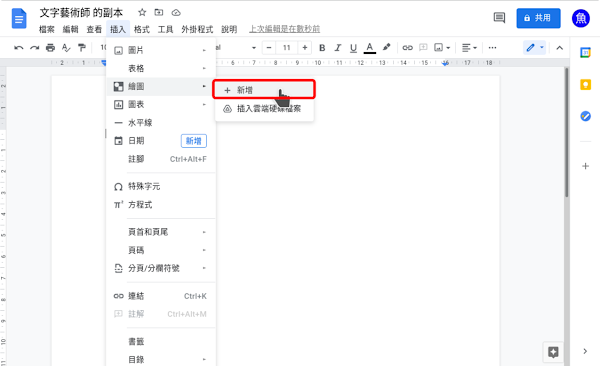
留言